
Dans cette instruction détaillée ce qu'il faut faire si l'écran d'impression ne fonctionne pas sur le clavier d'ordinateur ou un ordinateur portable et comment il peut être causé. Juste au cas où vous avez besoin de cette clé: comment faire une capture d'écran dans Windows 10.
- Informations importantes concernant l'écran d'impression pour les débutants
- Écran d'impression ne fonctionne pas - comment y remédier
- Information additionnelle
Informations sur la touche PRINT SCREEN pour les utilisateurs novices
Il arrive parfois que l'utilisateur fait des conclusions erronées sur les performances de la touche Impr écran (parfois signé comme PrtScn ou autre), en attendant pour créer une capture d'écran de l'écran sur le bureau Windows 10, dans le dossier d'image, ouvrez le fenêtre avec une image d'écran ou similaire. Et, peut-être, en présence de programmes tiers pour créer des captures d'écran, une fois cette clé comportés vraiment cet utilisateur de cette façon.En fait, par défaut dans Windows 10, 8.1 et Windows 7, en appuyant sur la touche PRINT SCREEN sur le clavier crée une capture d'écran dans le tampon d'échange, qui est, dans la mémoire vive de l'ordinateur. Cette capture d'écran peut alors être inséré (par exemple, les touches Ctrl + V) au document, dans un éditeur graphique ou ailleurs.
Sur un système propre de tous les signaux visuels, lorsque vous appuyez sur cette touche, il ne semble pas, les nouveaux fichiers eux-mêmes ne semblent pas. Cela devrait être considéré: car il peut arriver que la clé fonctionne, et vous vous attendez simplement de ce qu'il a réellement besoin de le faire.
Écran d'impression ne fonctionne pas - comment y remédier
Ensuite, dans les listes de classement des actions qui aideront à déterminer si le problème avec la touche Impr écran lui-même sur le clavier ou la cause du problème est autre chose:
- Si vous avez Windows 10, essayez d'appuyer sur les touches. Win + écran d'impression (Touche Win - clé avec emblème Windows). Si l'écran est assombri pendant une courte période, et la capture d'écran a été enregistré dans le dossier système de l'image - les captures d'écran de l'écran, puis sur la touche est en ordre.
- Vérifiez le raccourci clavier ALT + Impr (Il convient également de mettre un instantané dans le presse-papier, qui est, après avoir utilisé cette combinaison, nous essayons d'insérer l'image ne importe où, par exemple, dans un éditeur graphique).
- Si vous avez un ordinateur portable, vérifier si une combinaison fonctionne FN + Impr (N'oubliez pas que le résultat de l'action est un instantané dans le presse-papiers, qui devrait être essayé d'insérer dans l'éditeur graphique ou dans n'importe quel programme pour travailler avec des documents). Parfois, la clé d'écran d'impression effectue plus d'une action et d'activer la création de captures d'écran nécessite de conserver FN. Faites attention à un autre point: Parfois, pour le travail des raccourcis FN de l'ordinateur portable, vous devez installer des logiciels supplémentaires auprès du fabricant, plus de détails: Que faire si la touche FN ne fonctionne pas sur l'ordinateur portable.
- Sur certains claviers PC, la touche écran d'impression peut également effectuer plus d'une action. Par exemple, sur la photo ci-dessous - Clavier Microsoft. Faites attention aux signatures bleues et blanches sur la clé d'écran d'impression. Prtscn. et Insérer. . Lorsque le commutateur sur la droite dans la position inférieure, la clé est déclenchée en fonction de la signature blanche, dans la partie supérieure - bleu. Quelque chose comme ça peut être sur votre clavier.
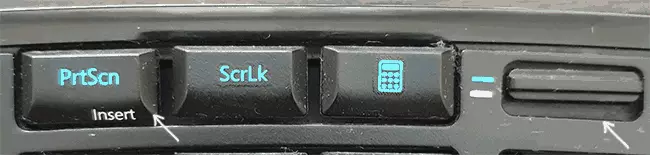
- Si vous avez une sorte de jeu spécial, généralement coûteux ou un clavier mécanique, vérifiez: peut-être sur le site officiel du fabricant, il existe des pilotes spéciaux qui configurent des fenêtres spécifiquement pour travailler avec ce clavier.
- Dans le cas où il y en a une partie qui fonctionne dans le programme automatique de nettoyage de la mémoire, théoriquement, ils peuvent nettoyer le presse-papiers où la capture d'écran est placée. Essayez temporairement de désactiver ces programmes et voyez s'il corrigeait la situation.
- Si aucun des moyens ne aide, mais il existe un autre clavier, vérifiez si la touche écran d'impression de ce clavier fonctionnera si vous le connectez au même ordinateur.
- Considérez que lorsque vous jouez une vidéo en plein écran et dans certains jeux, la création d'écran de capture d'écran avec la touche écran d'impression peut ne pas fonctionner ou un écran noir peut être fourni dans le tampon.
J'espère que l'une des méthodes vous aidera. Sinon, la section suivante décrit des méthodes supplémentaires pour créer des captures d'écran.
Information additionnelle
Au cas où il n'était pas possible de comprendre, je rappelle aux points suivants:
- Dans Windows 10, il existe une méthode pour créer des captures d'écran à l'aide d'une combinaison de touches. Win + Shift + S
- Également dans des applications standard, vous trouverez le programme "Ciseaux" pour des coups d'écran faciles.
- Il existe des programmes de tiers payants et gratuits tiers pour créer des captures d'écran et l'enregistrement de la vidéo à partir de l'écran. L'un des très simple, de haute qualité et entièrement gratuit - Sharex.
Peut-être avez-vous réussi à résoudre le problème en quelque sorte, dans ce cas, je et les lecteurs vous seront reconnaissants si vous pouvez partager votre décision dans les commentaires ci-dessous.
